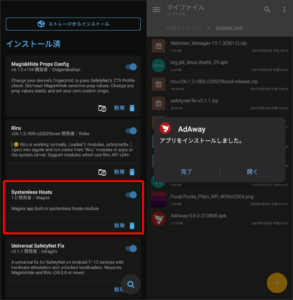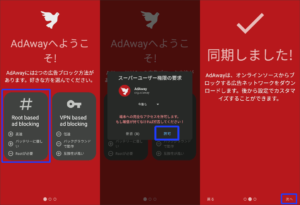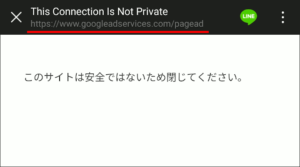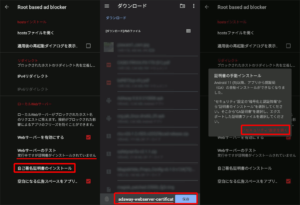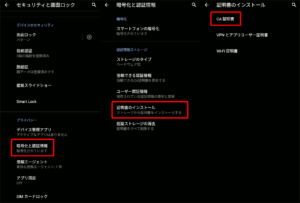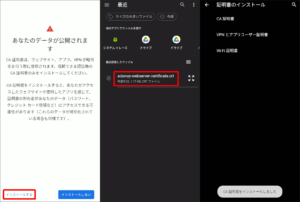AdAway(root / 非root)
root型(要root)とVPN型(非root)、2つのブロック手法をどちらでも選択可能なAdAway、公式サイトはありますがダウンロードはDNS66同様に公式GitHubページかF-Droidから。
|
1 |
AdAway-5.8.0-210808.apk 13,834,218 byte |
アプリをインストールする前にまず、Magiskを開いてSystemless Hostsモジュールをインストール、有効にする必要があります(デバイスは以前Magiskでroot取得している、ASUS Zenfone 8 Flip (ZS-672KS)を使用)。デバイスの再起動後、ダウンロードしたAdAwayのapkファイルをインストールします(執筆当時最新はv5.8.0)。
AdAwayアプリを立ち上げるとまず、サポートされる2つのブロック手法のどちらにするか聞かれるので、「Root based ad blocking」をタップ。続いて出て来るポップアップで特権を許可して初期設定は完了です。
これで特にいじることなくブロックが有効になっているのを前述のMX Playerなど、普段使っているアプリで確認したのですが、LINEのメッセージで送られたURLをタップして開こうとすると、アプリ内ブラウザで次のような警告「This Connection Is Not Private」で開けなってしまいました。
警告メッセージの下に表示されるドメインはその都度異なるので、これをひたすらAdAwayの許可リストに列記して回避してみようとも思うのですが、ブロックした上に抜け穴開けている矛盾を痛感して断念。
ちなみにAdAwayアプリ下にある丸ボタンを押すと、下図右のように一時的に無効とすることが出来るので、この状態でアプリ内ブラウザからURLを開けば警告に邪魔されることもありません。
AdAwayのRoot based ad blockerの設定ウィンドウには、ローカルWebサーバの項目があり、自己署名証明書をインストールすることが出来ます。アプリがcrtファイルをDownloadsフォルダに生成するのですが、ここから実際のインストールはAndroidのシステム設定から行う必要があるようです。
セキュリティと画面ロックの下方より、「暗号化と認証情報 → 証明書のインストール → CA証明書」と進みます。
そして警告に屈せず「インストール」をタップして、先ほど生成したcrtファイルを選択すればCA証明書のインストールは完了です。
その後一応デバイスを再起動して再びアプリ内ブラウザを試しますが、警告が消えることはありませんでした。これは仕組み上仕方のないことですが、DNS66のようなアプリ単位での有効化機能が無いのが残念ですね。